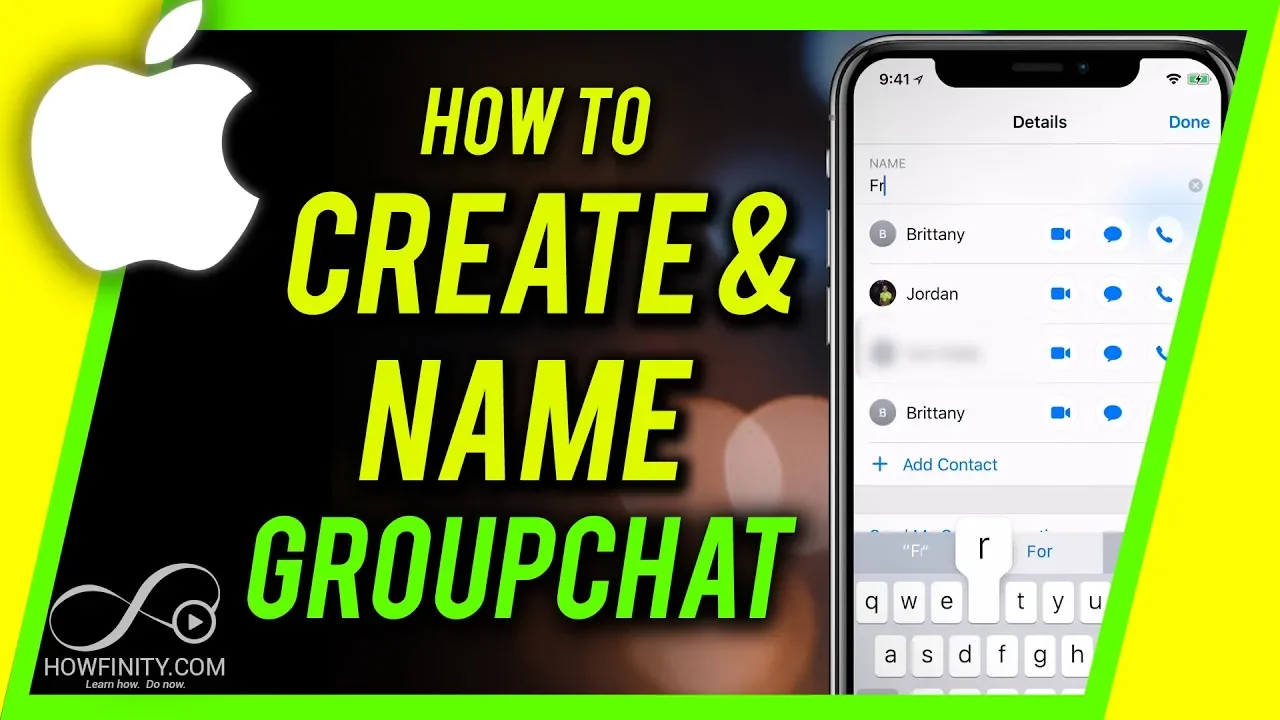Índice
1. Introdução
2. Configurar Mensagens em Grupo no iPhone
3. Criar uma Mensagem em Grupo
4. Dar um Nome à Mensagem em Grupo
5. Enviar Mensagens no Grupo
6. Personalizar as Definições do Chat em Grupo
7. Prós das Mensagens em Grupo no iPhone
8. Contras das Mensagens em Grupo no iPhone
9. Conclusão
10. Recursos
Introdução
Na era digital de hoje, manter-se conectado com amigos, familiares e colegas tornou-se mais fácil do que nunca. Uma das funcionalidades convenientes oferecidas pelos iPhones é a capacidade de criar mensagens em grupo. Isso permite que você se comunique com várias pessoas simultaneamente, tornando-o ideal para planejar eventos, compartilhar atualizações ou simplesmente manter contato. Neste artigo, vamos guiá-lo através do processo de configuração de mensagens em grupo no seu iPhone, criando uma mensagem em grupo, dando-lhe um nome e explorando algumas funcionalidades adicionais. Então, vamos lá!
1. Configurar Mensagens em Grupo no iPhone
Antes de poder começar a criar mensagens em grupo, você precisa garantir que a funcionalidade de mensagens em grupo esteja ativada no seu iPhone. Veja como pode fazê-lo:
1. Abra o aplicativo "Definições" no seu iPhone.
2. Role para baixo e toque em "Mensagens".
3. Localize a opção "Mensagens em Grupo" e certifique-se de que está ativada. Se já estiver ativada, pode prosseguir para o próximo passo.
Ativar as mensagens em grupo permite que você envie e receba mensagens em formato de chat em grupo, tornando mais fácil gerenciar conversas com vários participantes.
2. Criar uma Mensagem em Grupo
Agora que você ativou as mensagens em grupo, vamos aprender como criar uma mensagem em grupo no seu iPhone:
1. Abra o aplicativo "Mensagens" no seu iPhone.
2. Toque no ícone no canto superior direito para iniciar uma nova mensagem.
3. Em vez de inserir um único destinatário, pode adicionar várias pessoas ao grupo. Pode digitar os seus números de telefone ou tocar no sinal de mais para selecionar contatos da sua lista de contatos.
Seguindo estes passos, pode adicionar tantos participantes quanto quiser à mensagem em grupo. Esta funcionalidade é útil quando deseja coordenar planos com um grupo de amigos, discutir assuntos relacionados ao trabalho com colegas ou simplesmente participar de uma conversa animada com seus entes queridos.
3. Dar um Nome à Mensagem em Grupo
Para tornar mais fácil identificar e diferenciar as suas mensagens em grupo, pode atribuir um nome a cada grupo. Veja como pode fazê-lo:
1. Abra a mensagem em grupo que criou.
2. Toque no ícone "i" localizado no canto superior direito do ecrã.
3. Role para baixo e toque em "Inserir um Nome de Grupo".
4. Digite um nome adequado para o grupo e toque em "Concluído" para salvá-lo.
Depois de dar um nome ao grupo, o nome escolhido será visível para todos os participantes no chat em grupo. É importante escolher um nome com o qual todos concordem para evitar confusão.
4. Enviar Mensagens no Grupo
Agora que criou e deu um nome à sua mensagem em grupo, é hora de começar a enviar mensagens. Veja como pode fazê-lo:
1. Abra a mensagem em grupo.
2. Digite a sua mensagem no campo de entrada de texto na parte inferior do ecrã.
3. Quando estiver pronto para enviar a mensagem, toque no botão de envio.
A sua mensagem será entregue instantaneamente a todos os participantes do grupo. Isso permite uma comunicação perfeita e uma partilha eficiente de informações dentro do grupo.
5. Personalizar as Definições do Chat em Grupo
As mensagens em grupo no iPhone oferecem algumas definições adicionais que pode personalizar de acordo com as suas preferências. Essas definições incluem:
- **Silenciar Notificações**: Se achar as notificações constantes do chat em grupo distraídas, pode optar por silenciá-las. Dessa forma, só será notificado quando alguém mencionar o seu nome ou enviar uma mensagem direta.
- **Sair do Grupo**: Se não desejar mais fazer parte de um grupo específico, tem a opção de sair do chat em grupo. No entanto, tenha em mente que, uma vez que sair, não poderá acessar as mensagens trocadas dentro do grupo.
- **Foto do Grupo**: Também pode definir uma foto do grupo para tornar o chat visualmente atraente e facilmente reconhecível.
Personalizar essas definições permite que adapte a experiência do chat em grupo às suas preferências, garantindo um processo de comunicação perfeito e agradável.
6. Prós das Mensagens em Grupo no iPhone
As mensagens em grupo no iPhone oferecem várias vantagens que as tornam uma escolha popular entre os usuários. Alguns dos prós incluem:
- **Comunicação Eficiente**: As mensagens em grupo permitem que se comunique com várias pessoas simultaneamente, economizando tempo e esforço.
- **Coordenação Fácil**: Planejar eventos ou coordenar atividades torna-se mais simples quando todos podem participar da mesma conversa.
- **Atualizações em Tempo Real**: As mensagens em grupo garantem que todos fiquem atualizados com as informações mais recentes, eliminando a necessidade de atualizações individuais.
- **Colaboração Aprimorada**: As mensagens em grupo são particularmente úteis para discussões relacionadas ao trabalho, permitindo que as equipes colaborem efetivamente.
Esses benefícios tornam as mensagens em grupo uma ferramenta valiosa tanto para a comunicação pessoal quanto profissional.
7. Contras das Mensagens em Grupo no iPhone
Embora as mensagens em grupo ofereçam inúmeras vantagens, é importante considerar alguns possíveis inconvenientes também. Aqui estão alguns contras a ter em mente:
- **Sobrecarga de Mensagens**: Em chats em grupo ativos, o fluxo constante de mensagens pode às vezes se tornar avassalador, tornando difícil acompanhar a conversa.
- **Falta de Privacidade**: As mensagens em grupo são visíveis para todos os participantes, o que significa que as suas mensagens podem ser vistas por todos no grupo.
- **Má Comunicação**: Com vários participantes, interpretações erradas e mal-entendidos podem ocorrer com mais facilidade, levando a confusão ou conflitos.
Estar ciente desses possíveis inconvenientes pode ajudá-lo a navegar efetivamente nas mensagens em grupo e mitigar quaisquer desafios que possam surgir.
8. Conclusão
As mensagens em grupo no iPhone oferecem uma maneira conveniente de se manter conectado com várias pessoas simultaneamente. Seguindo os passos descritos neste artigo, pode facilmente configurar mensagens em grupo no seu iPhone, criar uma mensagem em grupo, dar-lhe um nome e explorar algumas funcionalidades adicionais.